Hướng dẫn cách tải video YouTube CHI TIẾT dễ thực hiện
Trong thời đại công nghệ phát triển, YouTube đã trở thành một trong những nền tảng video lớn nhất thế giới với hàng tỷ video trên nhiều lĩnh vực khác nhau. Tuy nhiên, không phải lúc nào chúng ta cũng có kết nối Internet tốt để xem video trực tuyến hoặc đôi khi chúng ta muốn tải video để lưu trữ hoặc chia sẻ với người khác. Vậy cách tải video YouTube để xem khi không có Internet như thế nào? Hãy cùng 24hStore tìm hiểu trong bài viết dưới đây nhé.
1. Lợi ích của việc tải video YouTube
Việc tải video từ YouTube mang đến nhiều lợi ích hữu ích cho người dùng. Một số lợi ích có thể kể đến như là:
-
Xem video ngoại tuyến: Bạn có thể xem video mà không cần kết nối Internet. Điều này rất hữu ích khi bạn đi du lịch, di chuyển hay không có mạng Internet ổn định. Bằng cách tải video về thiết bị di động hoặc máy tính, bạn có thể thoải mái xem video bất kỳ lúc nào và ở bất kỳ đâu.
-
Lưu trữ video yêu thích: Đôi khi, có những video trên YouTube mà bạn muốn lưu trữ vào thiết bị của mình để xem lại sau này hoặc chia sẻ với bạn bè. Việc tải video từ YouTube cho phép bạn tự do quản lý và lưu trữ những video quan trọng và ưa thích mà không cần phụ thuộc vào mạng Internet.
-
Chia sẻ video dễ dàng: Bạn có thể dễ dàng chia sẻ nội dung với người khác mà không cần phải gửi liên kết YouTube. Điều này đặc biệt hữu ích khi bạn muốn chia sẻ video với những người không có truy cập Internet hoặc khi bạn muốn chia sẻ video trong một môi trường không thuận tiện cho xem video trực tuyến.
-
Tiết kiệm dữ liệu: Việc tải video từ YouTube về thiết bị cũng giúp tiết kiệm dữ liệu mạng. Thay vì phải xem video trực tuyến và tiêu tốn dữ liệu, bạn chỉ cần tải video một lần và sau đó có thể xem nhiều lần mà không cần kết nối Internet, giúp bạn tiết kiệm chi phí và sử dụng dữ liệu một cách hiệu quả hơn.
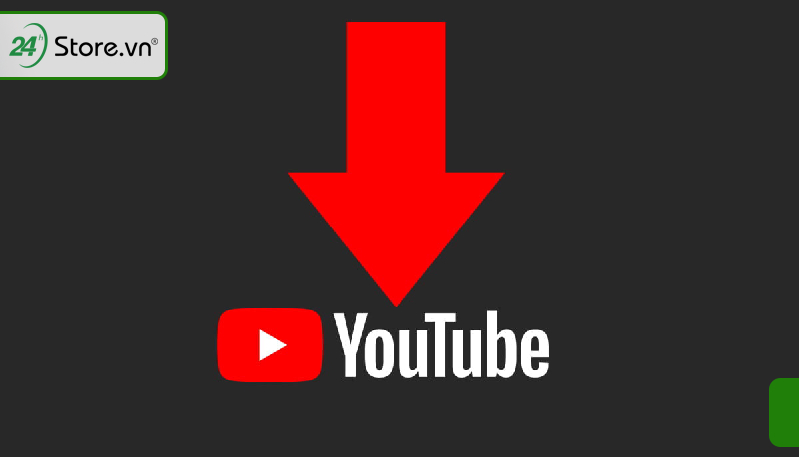
Nghe nhạc trực tuyến trên YouTube đã trở thành một thói quen phổ biến đối với rất nhiều người.Tuy nhiên, việc phải giữ màn hình mở khi nghe nhạc trên YouTube có thể gây ra khó chịu và ảnh hưởng đến trải nghiệm của người dùng. Cùng tìm hiểu cách nghe nhạc YouTube tắt màn hình rất tiện lợi
2. Cách tải video YouTube về máy tính
Hiện nay đã có rất nhiều trang web, ứng dụng hỗ trợ tải video YouTube. Vậy cụ thể cách tải video YouTube về máy tính như thế nào? Chúng tôi sẽ hướng dẫn chi tiết ngay sau đây.

2.1 Tải video YouTube với Cốc Cốc
Trình duyệt Cốc Cốc có lẽ đã quá quen thuộc với người dùng. Cốc Cốc cũng là một lựa chọn tốt nếu người dùng không biết cách tải video YouTube như thế nào? Với Cốc Cốc ta chỉ cần thực hiện theo các bước sau là bạn có thể dễ dàng tải xuống video trên YouTube:
Bước 1: Mở trình duyệt Cốc Cốc và truy cập vào YouTube.com
Bước 2: Chọn video mà bạn muốn tải xuống
Bước 3: Bạn có thể thấy chỗ tải xuống video ở góc phải màn hình, chọn chất lượng video rồi nhấn tải xuống

YouTube đã cung cấp công cụ mới nhằm bảo vệ người dùng khỏi các bình luận spam và tiêu cực. Cùng tìm hiểu thông tin chi tiết ngay trong bài viết Công cụ mới trên YouTube có thể chống lại các bình luận spam và tiêu cực
2.2 SaveFrom
SaveFrom là một trang web và cũng là một ứng dụng chuyên dụng cho phép bạn tải video từ YouTube một cách dễ dàng. Dưới đây là cách tải video YouTube trên trang web SaveFrom:
Bước 1: Truy cập vào trang web SaveFrom
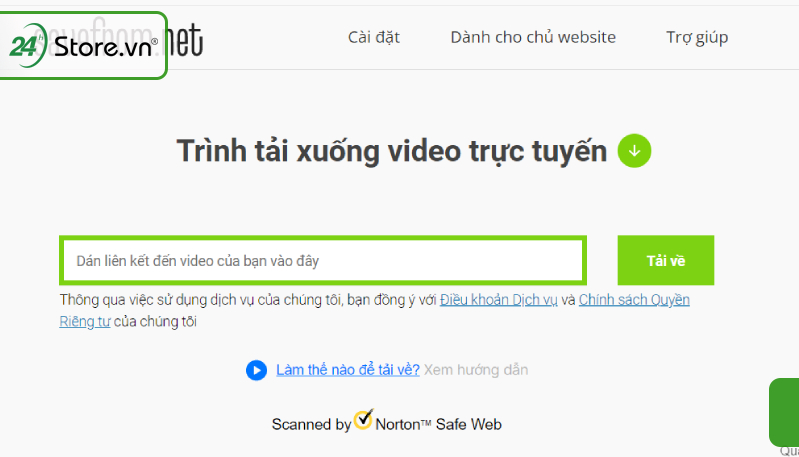
Bước 2: Sao chép liên kết video YouTube và dán liên kết vào
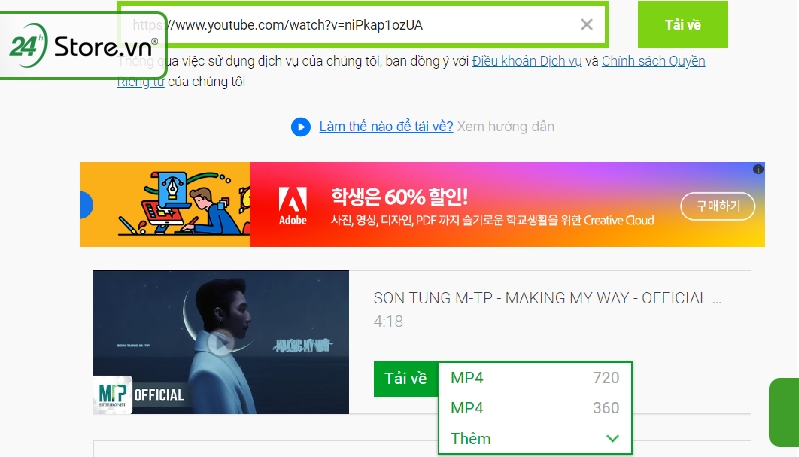
Bước 3: Chọn định dạng và chất lượng
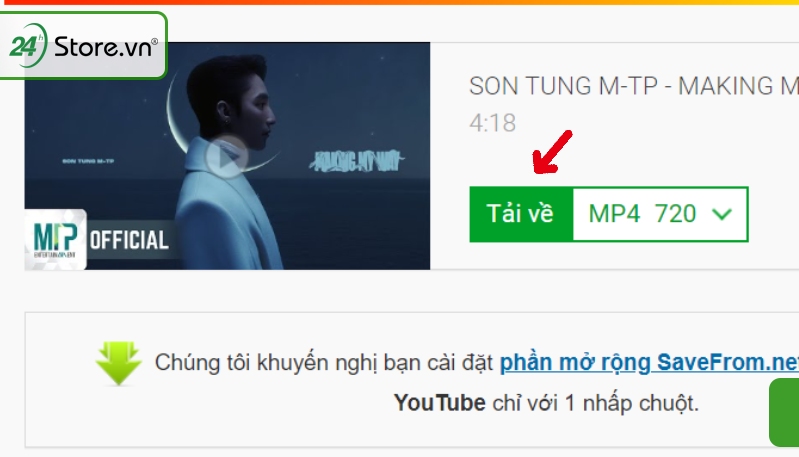
Bước 4: Bấm vào nút "Download" để tải về video của bạn
Việc chuyển đến một khoảnh khắc cụ thể trong video sẽ cực kì dễ dàng khi bạn biết cách sử dụng tính năng Tìm kiếm chính xác trên YouTube. XEM NGAY cách để Tìm nhanh một cảnh trong video YouTube mà không cần phát lại
2.3 OnlineVideoConverter
OnlineVideoConverter là một trang web phổ biến khác cũng cho phép bạn tải video từ YouTube và chuyển đổi định dạng video một cách dễ dàng.
Tương tự như SaveFrom bạn có thể dễ dàng tải video Youtube bằng cách dán đường liên kết video bạn cần tải từ Youtube vào trang web https://en1.onlinevideoconverter.pro để tải về.

2.4 Sử dụng phần mềm IDM
Bước 1: Truy cập vào video bạn muốn tải về, sao chép URL.
Bước 2: Mở phần mềm IDM, dán URL vào.
Bước 3: Chọn bắt đầu tải.

Bạn đã dành rất nhiều giờ để quay video, chỉnh sửa video, tìm kiếm những bài nhạc hoàn hảo và chia sẻ nó trên Youtube. Kết quả là nó bị tắt tiếng hoặc bị xóa do vi phạm bản quyền. Làm sao để chấm dứt tình trạng này? Hãy cùng tìm hiểu qua bài viết Kho nhạc không bản quyền YouTube
3. Cách tải video YouTube về điện thoại Android
3.1 Tải video trực tiếp trên YouTube
Bước 1: Truy cập vào ứng dụng YouTube
Bước 2: Chọn xem video
Bước 3: Chọn nút tải xuống
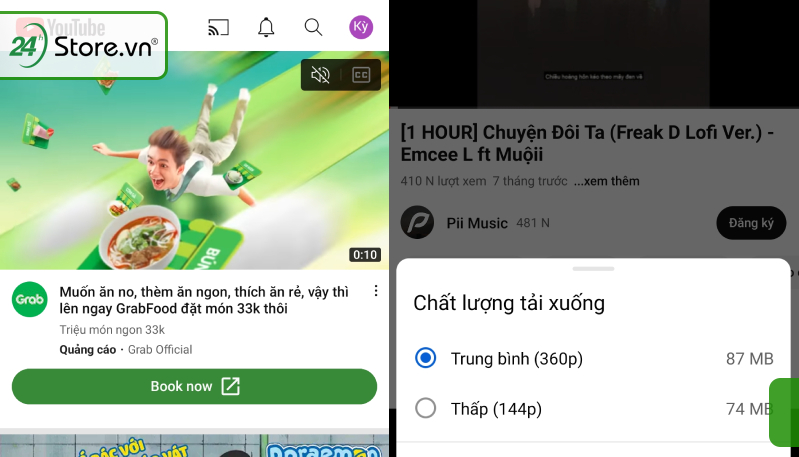
3.2 Tải video với SaveFrom
Bước 1: Chọn video mà bạn bấm tải nhấn chia sẻ.
Bước 2: Sao chép liên kết, sau đó truy cập vào trang web SaveFrom.
Bước 3: Dán liên kết đã sao chép vào và chọn download.
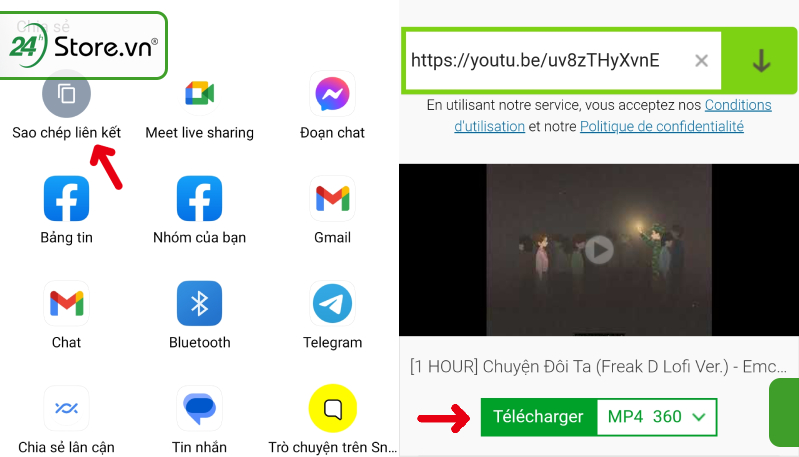
4. Cách tải video YouTube về iPhone
4.1 Tải trực tiếp trên YouTube
Bước 1: Vào ứng dụng YouTube, chọn video cần tải
Bước 2: Chọn tải xuống
Bước 3: Chọn Thư viện, ở phần video ngoại tuyến bạn có thể xem những video đã tải xuống

YouTube Premium là gói dịch vụ trả phí của YouTube,cho phép người dùng tận hưởng các tính năng độc quyền và trải nghiệm tốt nhất trên nền tảng này. Cùng xem thêm thông tin chi tiết về YouTube Premium tại YouTube Premium là gì
4.2 Cách tải video YouTube qua Y2Mate
Bước 1: Vào ứng dụng YouTube, chọn video cần tải
Bước 2: Chọn chia sẻ video, sao chép URL
Bước 3: Vào trình duyệt truy cập Y2mate.com sau đó dán URL vào
Bước 4: Tùy chọn chất lượng video rồi bấm Download
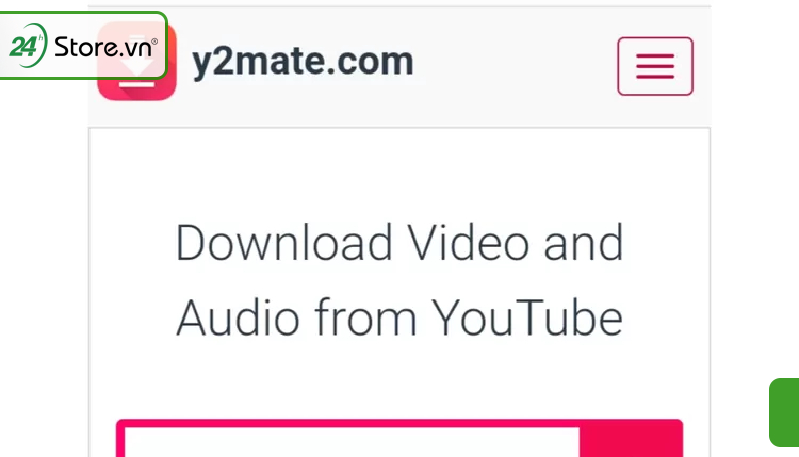
Qua bài viết trên, chúng tôi đã hướng dẫn chi tiết cách tải video YouTube trên mọi nền tảng. Nếu bạn có gặp vấn đề hay thắc mắc gì thì có thể liên hệ 24hStore để được giải đáp nhé.
Tham khảo thêm một số mẫu iPhone 12, 13 cũ chính hãng Apple giá siêu ưu đãi:
iPhone 13 Pro Cũ
iPhone 13 Pro Max 512GB Cũ chính hãng






















